Skype là một trong những ứng dụng gọi video được sử dụng nhiều nhất hiện nay, đặc biệt khi nhiều người đang chuyển sang làm việc ở nhà. Tuy nhiên, một số người dùng không thể tham gia cuộc gọi video nhóm trên Skype khi sử dụng máy tính. Vậy làm gì khi gặp phải sự cố này?
Bạn nhận được một cuộc gọi video trên Skype, nhưng khi ấn vào nút Join ongoing call, cửa sổ hội thoại tự động biến mất sau vài giây và bạn không nghe thấy bất kỳ âm thanh nào từ những người tham gia? Nếu bạn đang gặp phải vấn đề này, thì hãy áp dụng ngay một trong những cách khắc phục sau đây để có thể tham gia cuộc nhóm gọi thành công và hiệu quả.
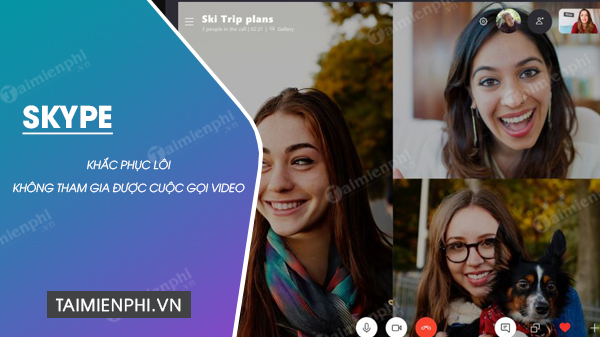
Cách khắc phục tham gia cuộc gọi video trên Skype bị lỗi
Khắc phục sự cố không tham gia được cuộc gọi video trên Skype
1. Sử dụng Skype cho di động
Skype là ứng dụng nhắn tin và gọi video đa nền tảng, bao gồm phiên bản dành cho cả Windows, macOS, Android và iOS. Do đó, khi gặp phải sự cố không thể tham gia cuộc gọi video nhóm trên Skype cho nền tảng máy tính, thì phương án giải quyết đầu tiên bạn nên nghĩ tới là sử dụng phiên bản Skype cho di động. Tất cả liên hệ và tin nhắn trên Skype đều được đồng bộ hóa trên mọi thiết bị. Chính vì thế, bạn có thể dễ dàng tham gia cuộc gọi với team của mình ngay từ thiết bị di động mà không cần phải thao tác nhiều bước hay trải qua quá trình xử lý phức tạp. Bạn cũng có thể đăng nhập vào Skype cho web để thực hiện và tham gia cuộc gọi.
- Download Skype cho Android
- Download Skype cho iPhone
2. Kiểm tra kết nối mạng
Kết nối mạng yếu và không ổn định cũng là nguyên nhân khiến bạn không thể join cuộc gọi video trên Skype. Nếu thấy tín hiệu mạng bình thường, nhưng bạn không thể tham gia cuộc họp Skype, thì bạn có thể chạy trình khắc phục sự cố mạng. Trước khi làm điều đó, bạn hãy thử truy cập vào trang web khác và xem có thành công hay không. Trong trường hợp bạn vẫn phải vấn đề tương tự, thì có lẽ mạng chính là vấn đề.
Để khắc phục sự cố mạng trong Windows 10, hãy làm theo các hướng dẫn sau đây:
Bước 1: Kết nối Ethernet/Wifi.
Bước 2: Click vào nút Start hoặc ấn phím Windows và chọn Settings.
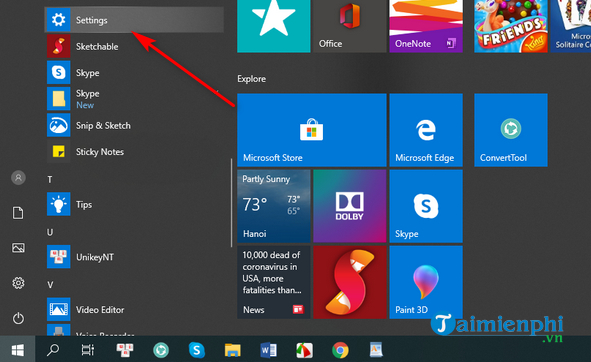
Bước 3: Click vào Network & Internet.

Bước 4: Nhấp chuột vào Status và trong trường Find a setting, bạn nhập Network troubleshooter, sau đó chọn Find and fix network problems.

Bước 5: Thực hiện theo hướng dẫn trên màn hình để hoàn thành quá trình khắc phục sự cố mạng.
3. Update phiên bản Skype mới nhất cho máy tính
Nếu máy tính của bạn chạy Windows 10, thì có lẽ bạn đang sử dụng phiên bản Skype tích hợp sẵn. Mặc dù khá là tiện lợi vì bạn không phải tiến hành download và cài đặt, nhưng phiên bản này không được sắp xếp hợp lý như phiên bản máy tính để bàn của Skype và được biết là gây ra một loạt các trục trặc không lường trước được.
Một số người dùng đã có thể khôi phục chức năng bình thường của Skype bằng cách tránh sử dụng Skype tích hợp sẵn và thay vào đó là download phiên bản cho desktop. Để download Skype phiên bản mới nhất cho máy tính, bạn truy cập vào trang web Skype và click vào Get Skype for Windows. Nhấp vào mũi tên bên cạnh nút đó, bạn sẽ có thêm các lựa chọn khác.

Hoặc không, bạn Download Skype tại đây
Khi trình cài đặt đã được tải xuống, bạn mở nó và thực hiện theo hướng dẫn trên màn hình để cài đặt phiên bản Skype cho desktop trên hệ thống.
4. Yêu cầu người chủ trì cuộc gọi thêm bạn vào danh bạ
Vấn đề đặc biệt này cũng có thể liên quan đến một thiết lập quyền riêng tư nhất định của người đang tổ chức cuộc gọi nhóm. Để kiểm tra điều này, hãy xem người thực hiện cuộc gọi nhóm có thêm bạn vào danh sách liên lạc của họ không. Nếu bạn không có trong danh sách liên lạc của họ, hãy yêu cầu họ thêm bạn theo cách thủ công và mời lại bạn vào cuộc họp trực tuyến. Họ có thể làm điều này một cách dễ dàng bằng cách click vào Contacts > New Contact. Sau đó tìm tên, số điện thoại, hoặc email và ấn Add.

5. Thực hiện cuộc gọi với tư cách là người chủ trì
Nếu cách số 4 không giúp bạn tham gia được cuộc gọi, thì bạn hãy thử đóng vai trò là chủ trì cuộc gọi video và xem liệu bạn có thể thực hiện cuộc gọi hay không. Một số người báo cáo rằng mặc dù họ không thể tham gia một cuộc gọi nhóm, nhưng họ có thể nói chuyện với nhiều người bằng cách tự tạo nhóm gọi.
https://thuthuat.taimienphi.vn/cach-sua-loi-khong-join-calls-video-tren-skype-duoc-57470n.aspx
Trên đây là 5 cách khắc phục tình trạng không tham gia được phòng chat trên SKype, ngoài ra, các bạn tham khảo thêm Cách ghi âm cuộc gọi video trên Skype tại đây.